win10磁盘碎片整理在哪 磁盘碎片整理win10如何进行
更新时间:2023-08-24 11:50:00作者:huige
磁盘碎片是win10系统中的一个功能,可以帮助我们整理平时使用电脑时所产生的磁盘碎片垃圾,从而让电脑运行更加流畅,可是近日有不少win10 ghost 纯净版系统用户却不知道磁盘碎片整理在哪,如果你也要使用这个功能的话,可以跟随小编一起来看看磁盘碎片整理win10的详细操作方法吧。
win10磁盘碎片整理的作用:
1、可以减轻磁盘的工作压力,从而提高硬盘的使用寿命;
2、可以使文件有序排列,更不容易丢失,
3、可以使文件读取得更加流畅,从而提高运行速度。

方法一、
1.点击坐下的开始菜单里的“管理工具”。

2.在其中就能找到“碎片整理和优化驱动器”功能了。

3.之后点击需要清理优化的磁盘即可。
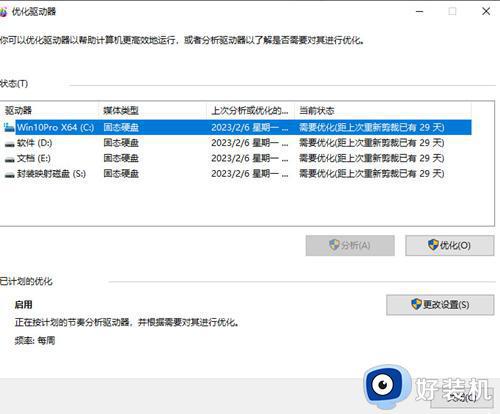
方法二、
1、首先进入win10系统桌面,点击“此电脑”。
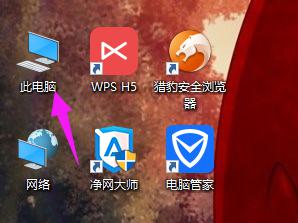
2、接着进入“文件资源管理器”,在右边列表中,点击“此电脑”。
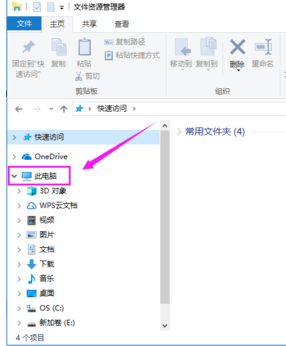
3、然后随便点击电脑那个磁盘,接着点击上面的选项卡“管理”。
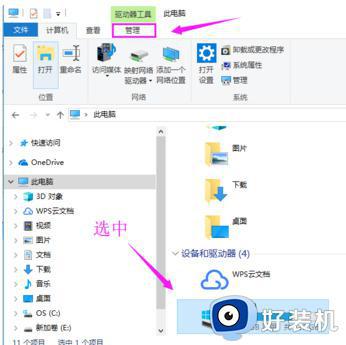
4、随后在其命令下,选择“优化”。
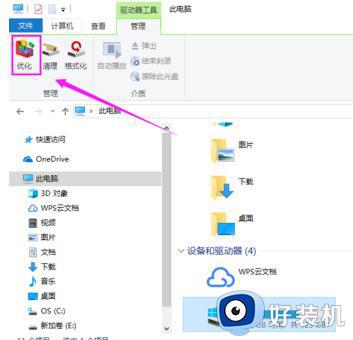
5、下面弹出“优化驱动器”对话框,选中某个磁盘,点击“优化”。
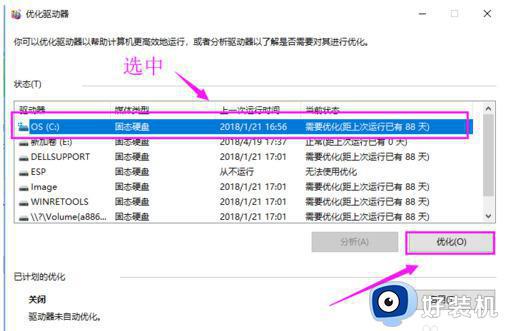
6、这时,就会看到正在整理磁盘,等待磁盘碎片整理完成就好了。
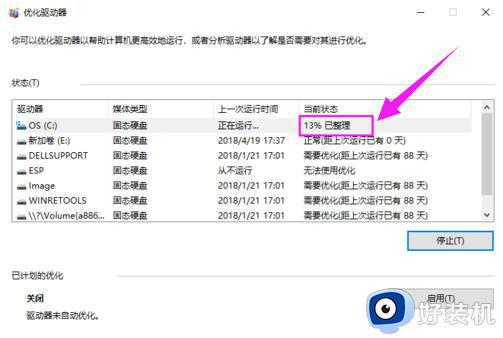
上述给大家介绍的就是磁盘碎片整理win10如何进行的详细内容,大家如果有需要的话可以学习上述方法步骤来进行整理,希望帮助到大家。
win10磁盘碎片整理在哪 磁盘碎片整理win10如何进行相关教程
- windows10磁盘碎片整理在哪里 win10磁盘碎片整理怎么操作
- w10磁盘碎片整理在哪里 win10磁盘碎片怎么整理
- win10磁盘碎片整理有用吗 win10快速整理磁盘碎片的方法
- win10怎样整理磁盘碎片 win10整理磁盘碎片的图文教程
- win10磁盘整理碎片怎么操作 win10整理磁盘碎片的方法
- w10怎么整理磁盘碎片 w10磁盘碎片整理程序在哪
- win10整理磁盘碎片的方法 win10如何整理文件碎片
- win10碎片整理在哪 win10系统怎么整理磁盘碎片
- win10磁盘整理的操作方法 win10该如何整理磁盘空间
- Win10如何进行磁盘碎片清理 磁盘碎片清理方法与步骤Win10
- win10拼音打字没有预选框怎么办 win10微软拼音打字没有选字框修复方法
- win10你的电脑不能投影到其他屏幕怎么回事 win10电脑提示你的电脑不能投影到其他屏幕如何处理
- win10任务栏没反应怎么办 win10任务栏无响应如何修复
- win10频繁断网重启才能连上怎么回事?win10老是断网需重启如何解决
- win10批量卸载字体的步骤 win10如何批量卸载字体
- win10配置在哪里看 win10配置怎么看
win10教程推荐
- 1 win10亮度调节失效怎么办 win10亮度调节没有反应处理方法
- 2 win10屏幕分辨率被锁定了怎么解除 win10电脑屏幕分辨率被锁定解决方法
- 3 win10怎么看电脑配置和型号 电脑windows10在哪里看配置
- 4 win10内存16g可用8g怎么办 win10内存16g显示只有8g可用完美解决方法
- 5 win10的ipv4怎么设置地址 win10如何设置ipv4地址
- 6 苹果电脑双系统win10启动不了怎么办 苹果双系统进不去win10系统处理方法
- 7 win10更换系统盘如何设置 win10电脑怎么更换系统盘
- 8 win10输入法没了语言栏也消失了怎么回事 win10输入法语言栏不见了如何解决
- 9 win10资源管理器卡死无响应怎么办 win10资源管理器未响应死机处理方法
- 10 win10没有自带游戏怎么办 win10系统自带游戏隐藏了的解决办法
